如何把MP3转换成FALC格式?有六个值得推荐的转换方法
MP3与FLAC均为音频文件格式,MP3采用有损压缩,压缩过程中会降低音频质量以减小文件体积;而FLAC则是一种无损压缩编码,能够完整保留原始文件的所有数据。将MP3转换为FLAC能够提高音频品质,增强对音频细节的再现。那么,如何把MP3转换成FLAC格式呢?请不要过于担心,下面有六个值得推荐的方法,一起来看下吧。

一、寻找可靠软件
众多软件宣称能实现格式转换,但并非都能让人放心。我们可以先查阅它们的评价。比如格式工厂,这款转换工具大家都很熟悉,它的界面设计简洁明了,操作起来也很容易。只需将MP3文件导入,挑选FLAC格式输出,转换过程就变得简单了。另外,它不仅能处理多种格式的转换,而且转换速度也相当快。不过这里提请大家注意:下载时务必小心,不要从那些信誉不佳的小站点下载,以免感染恶意软件或病毒。

二、借助在线平台
其次,使用在线转换工具简单快捷,不用额外安装任何程序。以“i转音频”或者“izaudio”为例,这样的平台相当受欢迎。用户只需将MP3文件上传至平台,挑选转换成FLAC格式,完成转换后便可查看具体的讯息。然而,这类在线转换工具也存在不足之处。例如对于一些体积大的音频文件来说,在线平台可能存在上传限制等问题。
具体转换操作:
步骤1、首先,您需要将“i转音频”网站在电脑或者手机的默认浏览器打开,在页面中点击“音频格式转换”下拉菜单中的“MP3转FLAC”具体功能选项。此外,i转音频也有比较多的功能选项,需要您在选择的时候尽量做好准确,避免转换完成之后发现转换的选项不对,浪费了不少的时间。
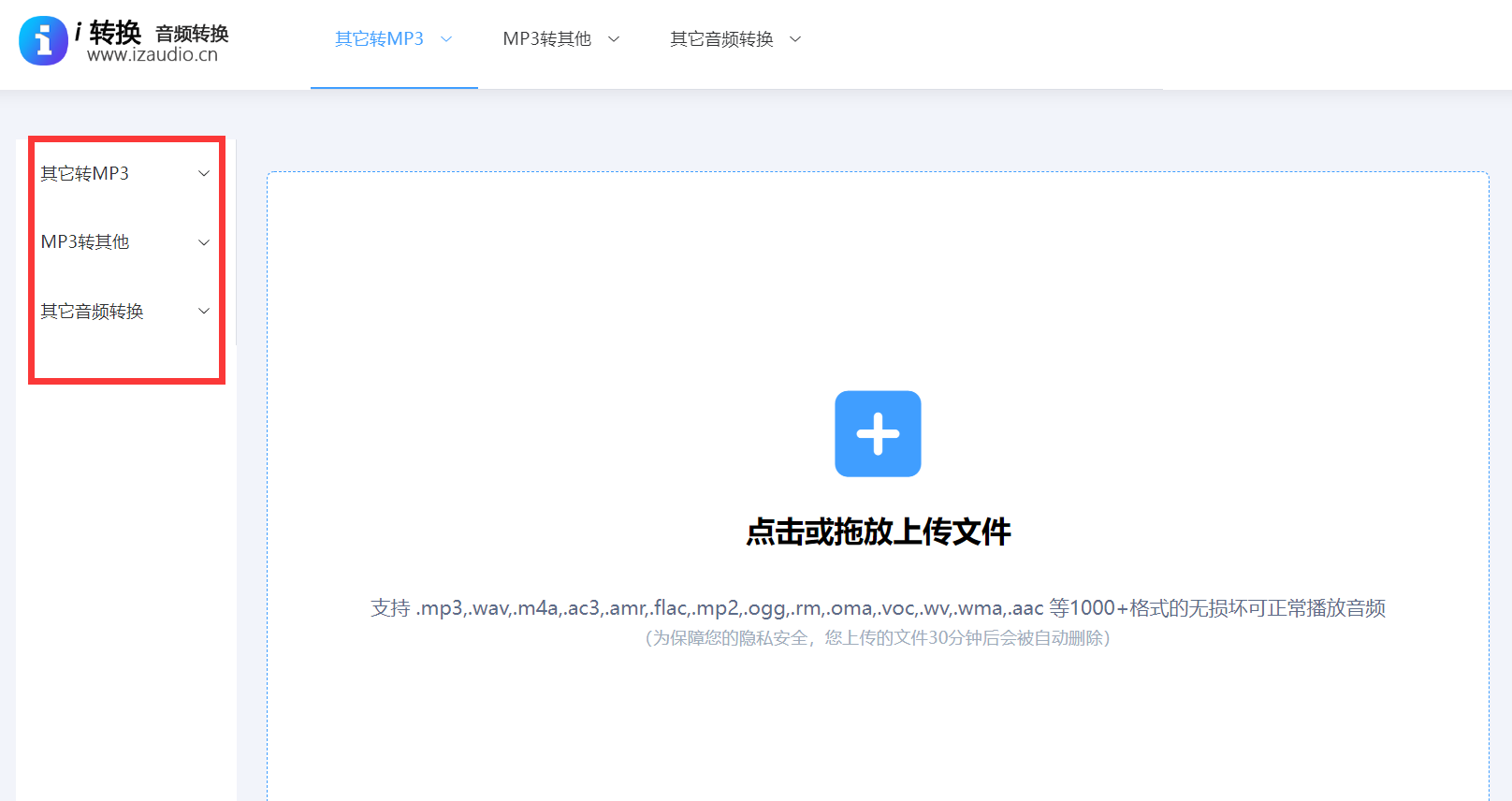
步骤2、进入后将MP3音频文件添加进来,需要注意的是目前它支持批量转换。将MP3音频文件添加进来后,可以点击展开下方的输出格式,将格式选择为FLAC选项,然后点击右下角“全部转换”,音乐的格式就成FLAC格式啦。这里需要注意下,您在查看到进度为100%后,可以线上预览一下具体的细节参数,确认是自己想要的效果后再执行“下载”的操作。
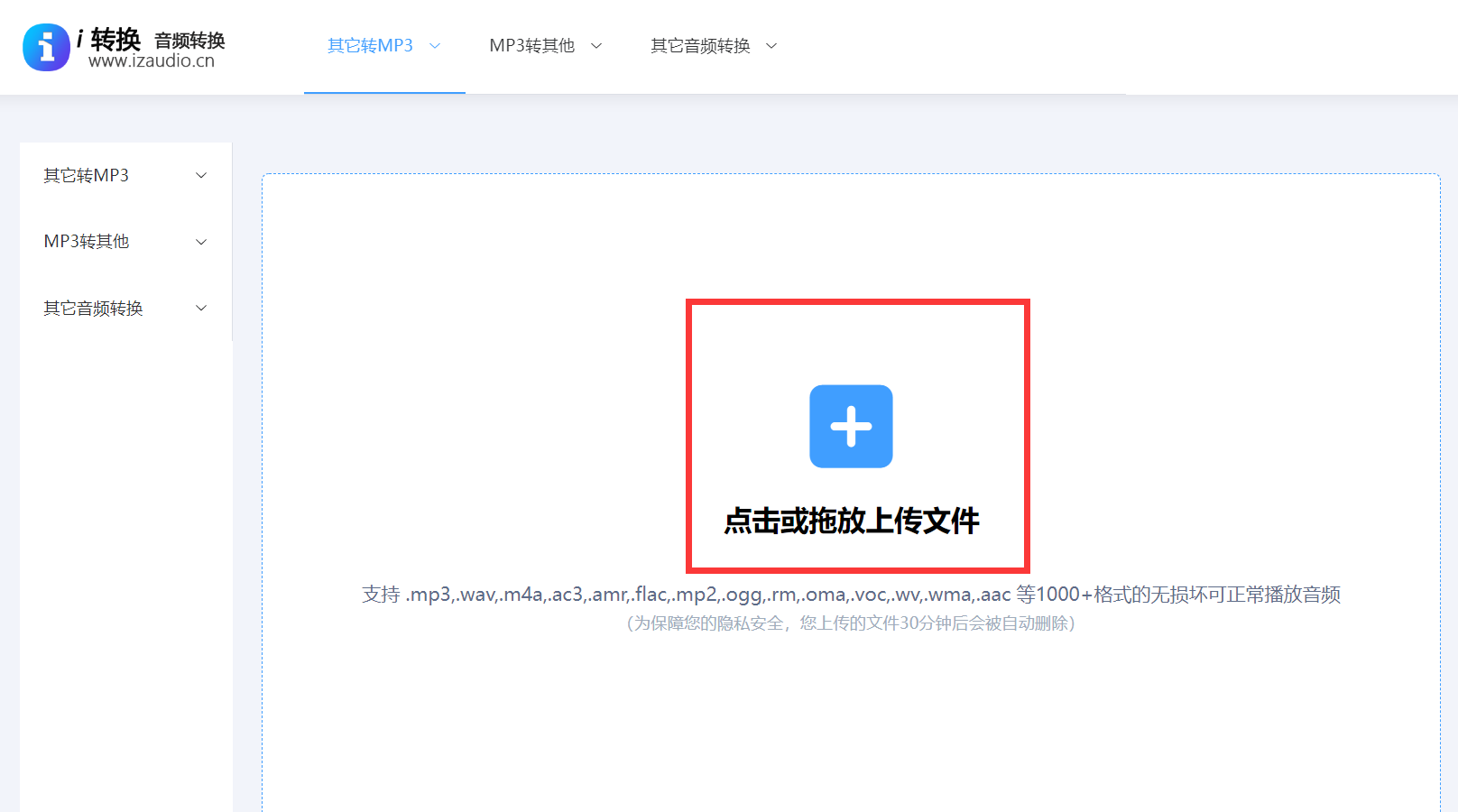
三、使用命令工具
FFmpeg是一款功能强大的开源音频视频处理软件,如果说您在平时能够熟练运用其命令,可以有效完成格式转换。使用前,需先下载并安装这个工具。安装成功后,在命令行界面输入指定命令,即可实现MP3至FLAC的转换。然而,普通用户在使用命令行时可能会遇到一些难度,这需要他们投入时间去掌握。此外,一旦输入了错误的命令参数,转换过程可能就无法顺利进行。
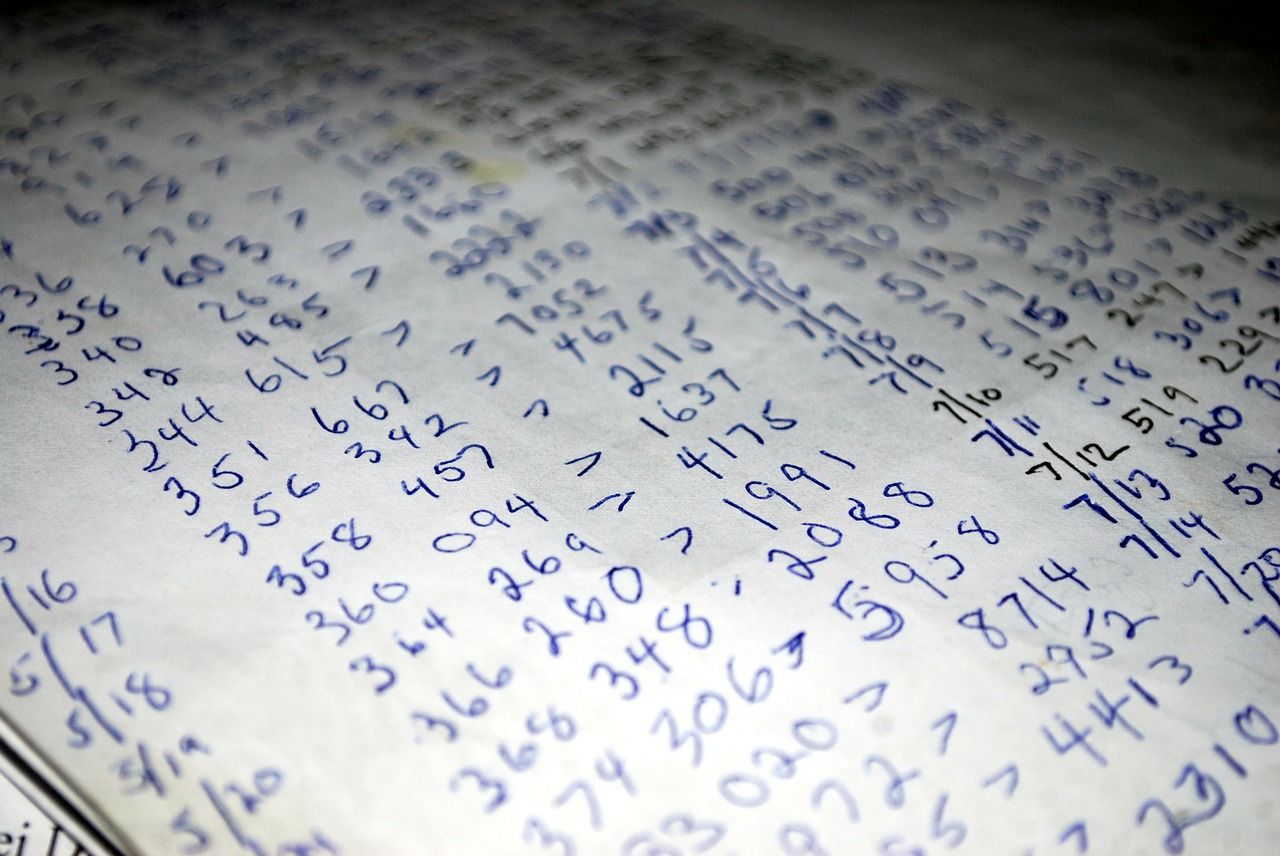
四、选择编辑软件
此外,Adobe Audition是一款功能全面的音频编辑软件。使用它,格式转换变得轻而易举。只需先行打开软件,导入MP3文件,接着选择“存储为”,在格式选项中挑选FLAC即可。此外,这款软件在音频编辑领域表现出色。现在,这款软件专业性较强,新手用户得花些时间去掌握其基本用法。此外,软件体积较大,或者说电脑性能一般,运行时可能会出现卡顿现象。
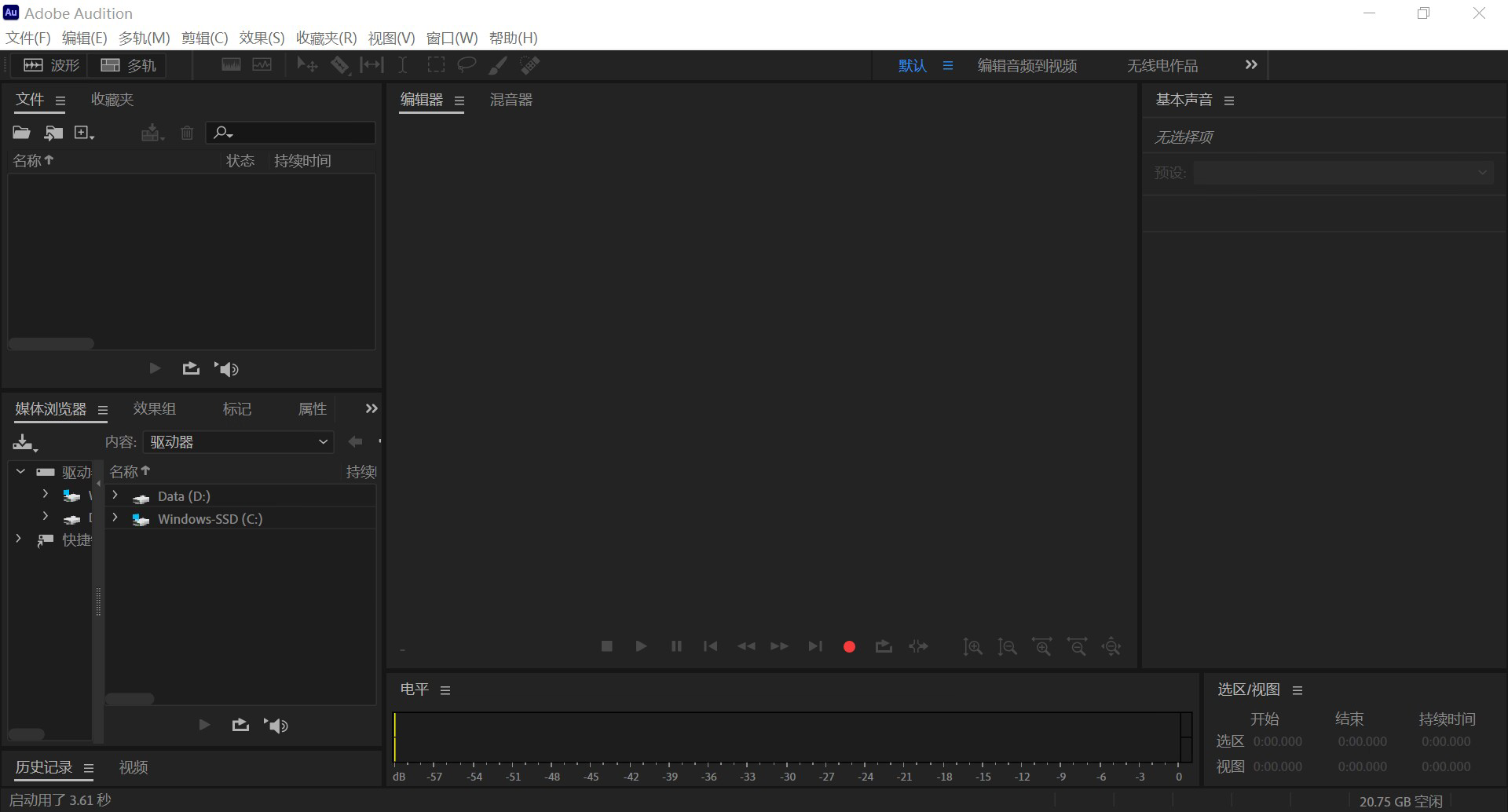
五、借助媒体播放器
当然了,VLC播放器不仅只是播放工具,还支持格式转换。你可以在菜单中找到转换或媒体选项,然后导入MP3文件,并设定输出为FLAC格式,转换即可开始。这款播放器是开源免费的,获取起来也很方便。但是在执行具体的转换过程中,其设置并不直观,用户需费心寻找具体选项,这或许会让不太熟悉该播放器的使用者感到麻烦。
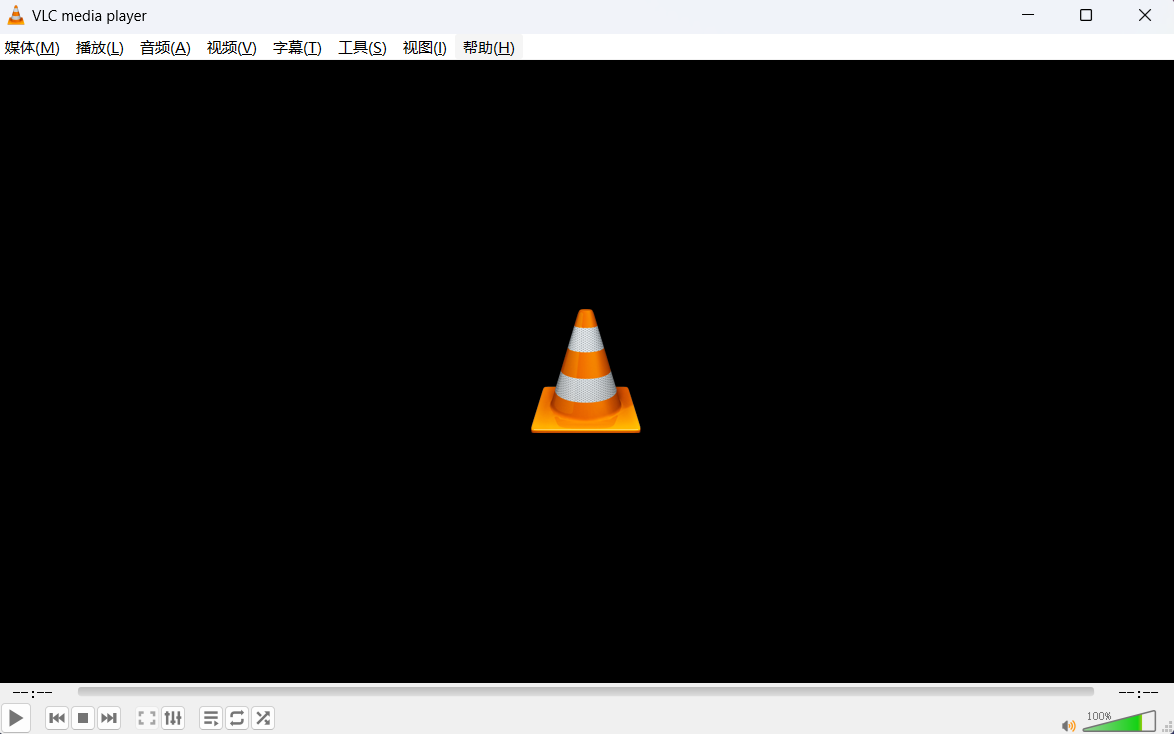
六、设备自带功能
除了上面分享的五个方法以外,苹果设备比如Mac电脑或iOS设备,即便安装了原装的软件,也能实现格式转换。例如:现如今的Mac电脑上可以通过QuickTime Player及一些辅助工具完成转换。而在iOS设备上,则可通过快捷指令等方法尝试进行格式转换。不过,这种转换方法在处理像MP3转FLAC这样的特定格式时,可能会遇到系统限制,或者功能不够健全的问题。

针对MP3转换成FLAC格式的六个方法,小编就为大家分享到这里了,希望您在看完之后所遇到的问题都能够被解决。最后总结来看:FLAC是很多设备中常见同时兼容性不错的音频格式之一,由于它的开源和兼容性强,许多音频编辑和转换工具都支持FLAC格式,这使得用户可以轻松地在不同的设备和平台上使用。温馨提示:如果您在使用i转音频在线网页的时候遇到问题, 请及时与我们联系,祝您MP3转换成FLAC格式操作成功。











